Tiene una impresora de marca Epson, tienes que imprimir páginas web llenas de imágenes pero, al no ser un amante de los residuos, te gustaría entender cómo crear impresiones en blanco y negro, para no consumir toda la tinta de color. Así son las cosas, ¿verdad? Entonces diría que ha aterrizado en la guía correcta, en el momento correcto. De hecho, si me permite unos momentos de su valioso tiempo, puedo explicarle cómo alcanzar su objetivo e imprimir todos los contenidos que desee sin consumir las tintas de colores.
En las siguientes líneas, encontrará indicado de manera sencilla y detallada Cómo imprimir en blanco y negro con Epson, tanto actuando como ordenador (es decir, desde Windows y macOS) como desde smartphones y tablets (es decir, desde Android e iOS). Te aseguro que, al contrario de lo que puedas pensar, no tendrás que hacer nada especialmente complejo o que esté fuera de tu alcance para triunfar.
En aras de la integridad de la información, me ocuparé de mostrarle cómo ponerse en contacto con el soporte de Epson, en caso de que sea necesario. Pero ahora solo chatee y pasemos a la acción: lea mis instrucciones con atención e intente ponerlas en práctica. ¡Te deseo, como siempre, feliz lectura y te deseo mucha suerte para todo!
índice
- Cómo imprimir en blanco y negro con Epson en Windows
- Cómo imprimir en blanco y negro con Epson en Mac
- Cómo imprimir en blanco y negro con Epson en Android
- Cómo imprimir en blanco y negro con Epson en iOS
- Cómo imprimir en blanco y negro sin cartuchos de color Epson
- En caso de dudas o problemas
Cómo imprimir en blanco y negro con Epson en Windows
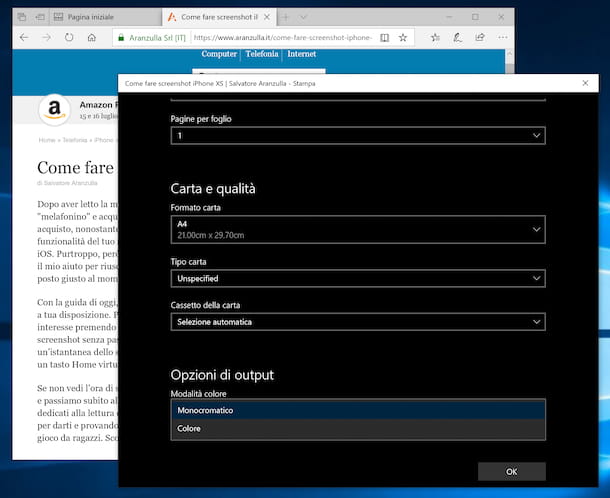
Estás usando una computadora con su instalado Windows y te gustaria entender Cómo imprimir en blanco y negro con Epson? Entonces, para comenzar, abra la página web, el documento o la foto que desea imprimir y seleccione el función de impresión que, generalmente, está presente en el menú Declarar impuestos o en el menú principal del programa (normalmente accesible pulsando el icono ☰). Alternativamente, puede usar el atajo de teclado Ctrl + P.
En la ventana relativa a la configuración y vista previa de la impresión que se le muestra en este punto, seleccione la tu impresora epson del menú desplegable correspondiente y haga clic en el botón Pref Renze (que también se puede llamar ajustes, opciones o Otras configuraciones, dependiendo del programa en uso).
Vaya, por lo tanto, a la sección relativa a Manejo del color o en lo relativo a gestión de la calidad del papel o de la impresión, seleccione la opción Escala de grises o Monocromo y haga clic en los botones OK e prensa, para guardar la configuración y comenzar a imprimir en blanco y negro.
Si algún paso no te queda claro y/o crees que necesitas más instrucciones, te invito a consultar mi artículo sobre cómo imprimir desde tu computadora, donde encontrarás más información que puede ser útil para finalizar el proceso de impresión desde tu computadora. tu computadora
Cómo imprimir en blanco y negro con Epson en Mac
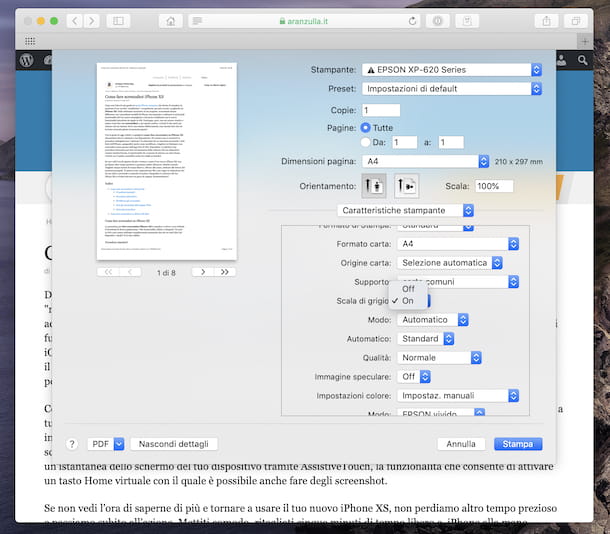
Estás usando un Mac y le gustaría saber cómo imprimir en blanco y negro con una impresora Epson? No hay problema, te diré cómo hacerlo de inmediato. Primero, abra el documento, la foto o cualquier otro contenido que desee imprimir, haga clic en el menú Declarar impuestos en la parte superior izquierda y seleccione el comando prensa de este último. Alternativamente, puede hacer uso del atajo de teclado cmd + p.
En la ventana de configuración y vista previa de impresión que ves aparecer, selecciona el tu impresora epson en el menú desplegable impresora, luego, si no puede ver todas las configuraciones relacionadas con la impresión, haga clic en el botón Mostrar detalles.
Luego, seleccione el elemento Características de la impresora del menú situado en el centro y elige la opción On en correspondencia con la redacción escala de grises presentes en la nueva sección mostrada. Para concluir y, por lo tanto, comenzar a imprimir en blanco y negro, presione el botón prensa.
Si cree que necesita más información sobre el procedimiento a implementar para iniciar y finalizar el procedimiento de impresión desde macOS, lo invito a consultar mi guía dedicada específicamente a cómo imprimir desde Mac.
Cómo imprimir en blanco y negro con Epson en Android
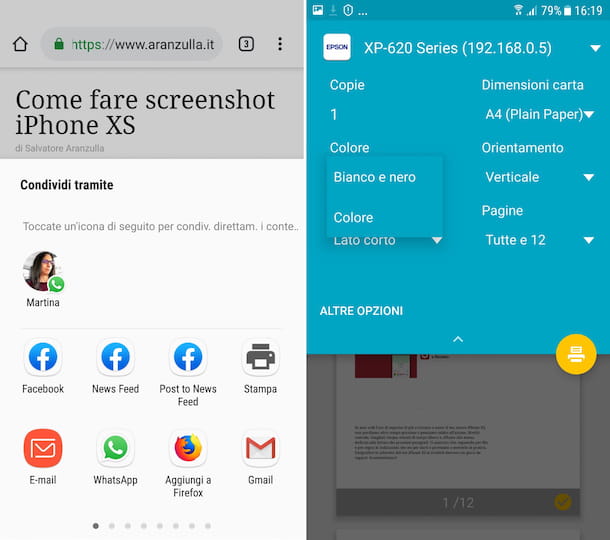
Si desea imprimir en blanco y negro con una impresora Epson enviando el comando desde un teléfono inteligente o tableta Android, acceda a la pantalla de inicio de su dispositivo y abra el contenido para imprimir (por ejemplo, una página web en Chrome o una foto en la aplicación galería).
En la nueva pantalla que aparece, haga clic en el botón Menú (el que tiene el tres líneas horizontalmente o el que tiene yo tres puntos verticalmente) y elija el función de impresión del menú que se abre. Alternativamente, o en cualquier caso, si no encuentra el comando relacionado con la impresión, seleccione el elemento cuota y luego el de continuar con la impresión en el menú que se muestra.
En este punto, seleccione el tu impresora epson del menú desplegable en la parte superior. A continuación, toca flecha hacia abajo que encuentras bajo el nombre de la impresora, seleccione el menú Color y elige la opción En blanco y negro. Finalmente, inicie el proceso de impresión presionando sobre botón que representa una impresora, ubicado en la parte inferior derecha.
Si alguno de los pasos no te queda claro o si no has podido llevar tu impresora Epson a Android, consulta mi tutorial sobre cómo imprimir desde Android y mi publicación sobre cómo imprimir desde el móvil a la impresora Epson: al hacerlo deberías ser capaz de afrontarlo.
Cómo imprimir en blanco y negro con Epson en iOS
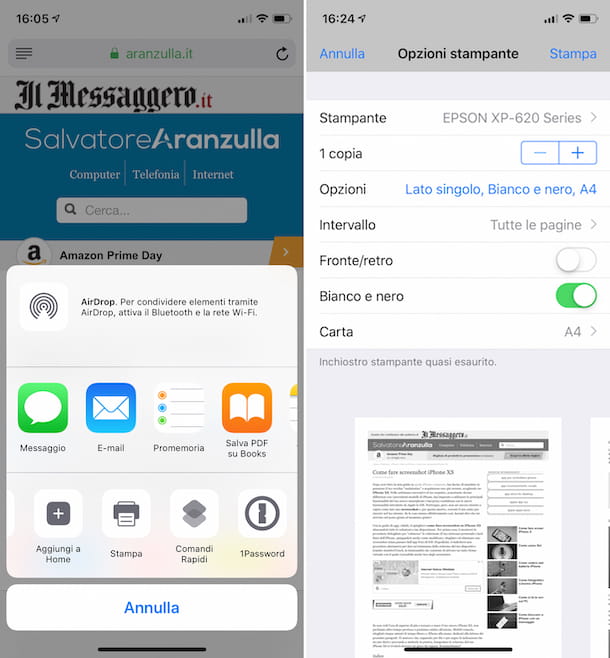
Si usas un iPhone o una iPad, para poder imprimir en blanco y negro con Epson solo tienes que tomar tu dispositivo, desbloquearlo, acceder a la pantalla de inicio y abrir el contenido de tu interés (por ejemplo, una página web en Safari o una foto en la aplicación Foto), presione botón de compartir (el que tiene el cuadrado y la flecha hacia arriba) y seleccione la opción prensa en el menú que aparece.
En la nueva pantalla que se le muestra en este punto, seleccione el tu impresora epson, después de tocar el elemento impresora; luego presione en la redacción opciones y seguir ON la palanca que encuentras en correspondencia con la redacción En blanco y negro. Finalmente, toque el elemento prensa ubicado en la parte superior derecha, para iniciar el procedimiento de impresión en blanco y negro.
Si tienes alguna duda sobre los pasos a seguir o si no has conseguido que tu iPhone/iPad reconozca tu impresora Epson, te sugiero que leas mis tutoriales sobre cómo imprimir desde iPhone, cómo imprimir desde iPad y cómo para imprimir desde el móvil a la impresora Epson.
Cómo imprimir en blanco y negro sin cartuchos de color Epson

Ha comenzado a imprimir un contenido a color pero en la pantalla del dispositivo con el que dio el comando apareció un aviso indicando que uno o más de los cartuchos de tinta de color se han agotado? No te desesperes: solucionar el problema es posible y además es bastante sencillo.
Incluso en presencia de tal error puede, de hecho, imprimir en blanco y negro siguiendo las instrucciones que te di antes, aunque cabe recalcar que no todas las impresoras Epson soportan esta opción (normalmente las antiguas, la mayoría de las impresoras recientes no tienen problemas en este sentido).
Sin embargo, si su impresora Epson admite la opción de impresión en blanco y negro, todo lo que necesita hacer es cancelar el procedimiento de impresión actual, siguiendo las instrucciones que te di en mi tutorial sobre cómo cancelar una impresión en curso, y iniciar un nuevo trabajo de impresión cuidando primero configurar la opción para imprimir en blanco y negro, como te expliqué en las líneas anteriores.
Sin embargo, tenga en cuenta que el procedimiento que acabo de describir es válido solo si los cartuchos están agotados. todavía instalado en la impresora: si los ha quitado o, en todo caso, si faltan uno o más cartuchos en la impresora, lamento decírselo, pero no podrá imprimir en blanco y negro (ni siquiera usando otros colores), ya que las impresoras Epson no ofrecen esta posibilidad.
En caso de dudas o problemas
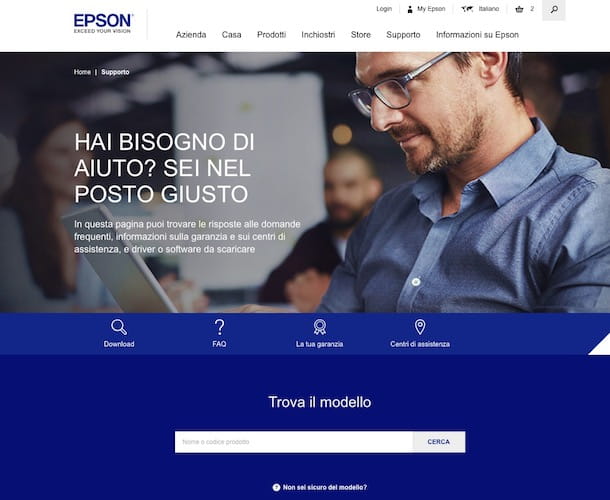
¿Has seguido al detalle mis instrucciones sobre cómo imprimir en blanco y negro con Epson, pero algo aún no te queda muy claro o te ha surgido algún problema en el transcurso del trabajo? No tire la toalla todavía, eche un vistazo a la sección de soporte y servicio del sitio web de Epson.
Una vez que haya visitado la página en cuestión, escriba el modelo exacto de impresora en su poder, en el campo de búsqueda ubicado en el centro, y seleccione la sugerencia relevante de las que se le muestran automáticamente.
En este punto, se abrirá la nueva página, puede consultar la sección dedicada a preguntas frecuentes (abajo) para ver si, entre las diversas preguntas con respuestas preparadas, también hay algo útil para su situación. También me gustaría señalar que, de nuevo desde la misma página, se puede acceder a la manuales y documentación completa de la impresora, haciendo clic en el elemento dedicado (en la parte superior).
Si procediendo como te acabo de indicar no consigues resolverlo, también puedes obtener apoyo directamente, acudiendo personalmente al Centro Epson más cercano a tu zona: si no sabes dónde está, puedes averiguarlo fácilmente haciendo clic en el elemento Los centros de servicio colocado en la página principal dedicada a soporte y completando los campos en la pantalla con la información solicitada (ubicación, modelo de impresora, etc.). A continuación, haga clic en el botón Buscar, ubicado a continuación, y finalmente podrá ver la lista de centros Epson en el área.
Si esto te puede ayudar en algo, también te recomiendo leer mis tutoriales sobre cómo instalar una impresora Epson, cómo instalar una impresora Epson Wi-Fi y cómo instalar los drivers de Epson: tal vez te puedan ser útiles para lidiar con cualquier problema. problemas que no ha podido remediar de otro modo.


























